求助:我的固态硬盘一直卡在“只读”状态!
“近期我买了一个三星850EVO 250GB SSD驱动器来存储我所有的游戏。它运行了2-5天,然后固态硬盘变成了只读模式。我可以在Windows资源管理器和磁盘管理中看到它,但我不能在上面存储任何游戏,而且磁盘本身说它只在磁盘管理中准备好了!我已经尝试过了在属性中更改它,但没更改成功。固态硬盘只读模式该如何修复?还有其它方法吗?谁能帮帮我!”
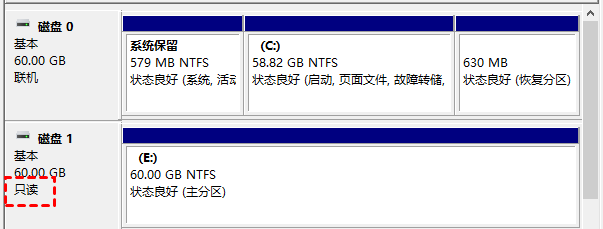
如何从固态硬盘中删除只读属性?
一般来说,当固态硬盘变成只读模式时,您将无法修改文件内容或向其中保存新文件。如果要向只读固态硬盘写入新数据,则必须先更改其上的只读属性并使固态硬盘可写。接下来我们将讲述如何在Windows电脑上清除固态硬盘只读模式。
✔ 方法一:通过Diskpart清除固态硬盘上的只读
Diskpar是一个磁盘分区实用程序,它使用命令行来管理硬盘的分区,包括创建分区、删除分区、格式化分区等等。以下是如何在Diskpart中清除固态硬盘写保护。
1. 在搜索框中输入“cmd”并“以管理员身份运行”打开命令提示符。在弹出的窗口中输入“diskpart”并按Enter键。
2. 输入“list disk”并按Enter键,以获取有关Windows计算机上每个磁盘的特定信息。
3. 输入“select disk #”并按Enter键(#是指目标磁盘),这里选择的是磁盘0。
4. 输入“attributes disk clear readonly”并按Enter键,以取消固态硬盘写保护。
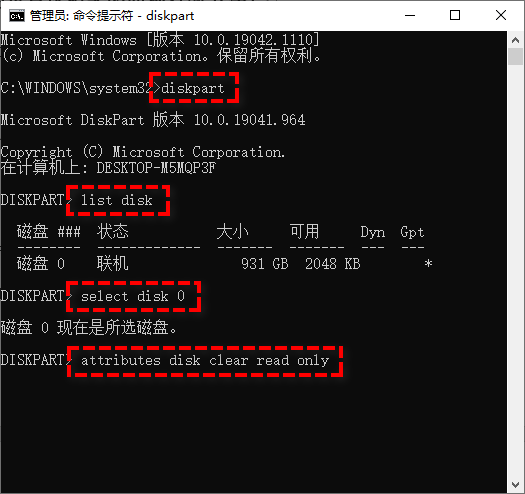
然后,只读属性将被成功清除。之后,您可以输入“clean” > “create partition primary” > “format fs=ntfs”将只读固态硬盘格式化为兼容的文件系统,然后您就可以访问其中的数据了。
✔ 方法二:通过注册表编辑器修改固态硬盘只读模式
注册表编辑器是另一种解除固态硬盘写保护的有效方法。
1. 按“Win + R”按钮打开运行对话框并输入“regedit”。
2. 导航到以下路径:
计算机\HKEY_LOCAL_MACHINE\SYSTEM\CurrentControlSet\Control\StorageDevicePolicies
3. 双击WriteProtect选项并将值从 1 修改为 0,再单击“确定”即可。
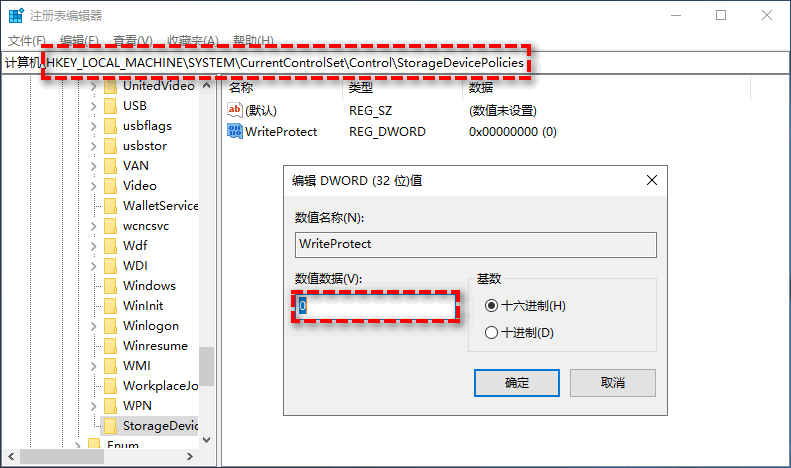
✎ 注意:
如果在Control下没有找到StorageDevicePolicies,请执行以下操作:
1. 右键单击“Control”并选择“New” > “Key”。然后使用“StorageDevicePolicies”为其命名。
2. 右键单击右侧的空白区域,然后转到“新建” > “DWORD(32 位)值”。将其命名为“WriteProtect”,然后右键单击它并选择“Modify...”将值数据更改为 0。
✔ 方法三:通过Chkdsk 命令修复固态硬盘只读
Chkdsk是Windows电脑的内置检查磁盘实用程序,可帮助您修复磁盘错误。要更正只读磁盘错误,只需在cmd窗口中输入“chkdsk f:/f”(第一个f是只读磁盘的驱动器号)。
但在某些情况下,您可能会遇到错误消息,提示“Windows无法在此卷上运行磁盘检查,因为它受写保护”。如果是这样,您可以尝试另一个命令“chkdsk g:/f/r/x”删除固态硬盘上的写保护。
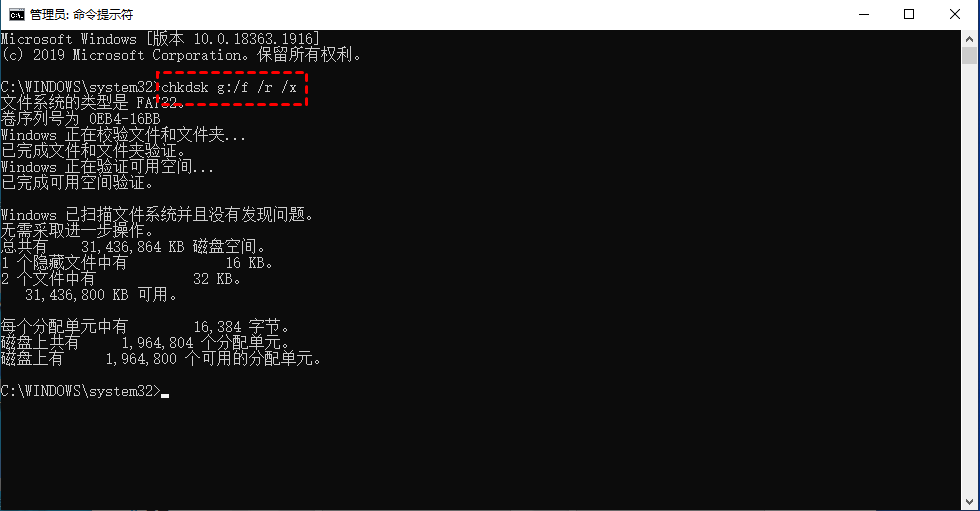
✔ 方法四:通过格式化修复固态硬盘只读模式问题
如果以上方法都不能解决“固态硬盘只读模式”问题,您可以尝试直接格式化。您可能已经在磁盘管理和文件资源管理器中尝试过。但是失败了,对吧?在磁盘管理中,“格式化...”选项对于写保护的磁盘是灰色的,而在文件资源管理器中,您会遇到格式错误“磁盘被写保护”。
固态硬盘写保护无法格式化可以使用专业的软件来格式化,这里强烈推荐一款功能强大的磁盘格式化工具——傲梅分区助手。
傲梅分区助手是一款免费软件,可让您在 32 位或 64 位版本的 Windows 11、Windows 10、Windows 8.1/8、Windows 7、Vista 和XP中管理磁盘/分区。有了它,您可以将写保护的固态硬盘成功格式化为 FAT32、NTFS、exFAT、Ext2/3/4。
注意:格式化操作会删除固态硬盘上的所有内容,因此请先将重要的数据进行备份。
1. 点击上方的下载按钮,下载并安装软件。打开软件并运行,右键单击只读固态硬盘分区并选择“格式化”。

2. 在弹出的窗口中,您可以从给定的选项中选择兼容的文件系统,这里我们选择NTFS。

3. 在傲梅分区助手主界面的左上角依次单击“提交”>“执行”,开始对分区进行格式化。

总结
以上就是关于如何解决 Windows 中的“固态硬盘只读模式”问题。傲梅分区助手提供了操作简单、有效的方法来删除固态硬盘的写保护。
此外,它还可以执行其他硬盘/分区管理任务,例如修复RAW驱动器,在MBR与GPT硬盘间的转换且不会丢失数据,将大硬盘(32GB以上)格式化为FAT32等。
